
Obsah
- Robte spomalené video
- Verizon iPhone 5s funguje aj na AT&T
- Použite Touch ID s viac ako 5 prstami
- Nasnímajte 10 fotografií za sekundu v režime série
- Vyvarujte sa nadmernému množstvu údajov
- Počas snímania videa používajte blesk
- Užite si svoje bezplatné kancelárske aplikácie
- Používajte klávesnicu pre lepšiu produktivitu
- Približujte pri snímaní videa
- Nakupujte v obchode App Store prstom
- Pre inteligentnejšie aplikácie používajte procesor M7
- Pridajte klávesnicu Emoji
- Uľahčite čítanie textu
- Pri fotografovaní používajte filtre na fotografie
- Použite Flash alebo Oznámenia
IPhone 5s je najnovší iPhone spoločnosti Apple s mnohými skvelými funkciami, ktoré ho odlišujú od konkurencie, vrátane iných telefónov iPhone. Posledných šesť mesiacov sme strávili výberom najlepších skrytých funkcií zariadenia iPhone 5s a tipov a trikov pre iPhone 5s, aby sme používateľom pomohli vyťažiť zo zariadenia iPhone 5s maximum bez toho, aby ste míňali ďalšie peniaze.
IPhone 5s je stále veľmi nové zariadenie, takže existuje veľa skrytých funkcií, o ktorých bežný používateľ alebo prvý majiteľ iPhone nebude vedieť.
Vďaka tomuto zoznamu skrytých funkcií zariadenia iPhone 5s môžete na zariadení iPhone 5s robiť viac, kým budete čakať na útek z väzenia v systéme IOS 7 a kým spoločnosť Apple pridá nejaké nové funkcie.
Aj keď na to, aby ste mohli tieto funkcie využívať, nemusíte nič kupovať, máme zoznam toho najlepšieho príslušenstva pre iPhone 5s a najlepších puzdier pre iPhone 5s, ktoré vám pomôžu urobiť ešte viac a ochrániť iPhone 5s pred kvapkami a údermi.
Dobrou správou o týchto skrytých funkciách zariadenia iPhone 5s je, že nebudete musieť zadávať skrytý kód alebo platiť za špeciálny prístup k ich použitiu (okrem jedného). Spoločnosť Apple obsahuje všetky tieto funkcie zariadenia iPhone 5s už po vybalení z krabice a niektoré dokonca uvádza na webe iPhone 5s, ale mnoho používateľov nevie o všetkom, čo ich nový iPhone 5s dokáže.
Prečítajte si: iOS 7 Ako sprievodcovia: Vyťažte zo systému iOS 7 maximum
Pokryjeme tu niekoľko funkcií systému iOS 7, bez ktorých by nemal byť nikto, ale ak chcete viac, pozrite si 25 skrytých funkcií systému iOS 7. Niektoré z týchto funkcií budú fungovať iba na zariadeniach iPhone 5s, konkrétne na fotoaparáte a niektorých fitnes zariadeniach, iné však budú s určitou kapacitou fungovať na zariadeniach iPhone 5c a iPhone 5 a tiež na starších zariadeniach. Urobíme všetko pre to, aby sme vyzvali, ktoré z nich budú fungovať na iných telefónoch iPhone.
Tu je 15 skrytých funkcií zariadenia iPhone 5s, ktoré vám pomôžu vyťažiť z vášho iPhone maximum.
Robte spomalené video
IPhone 5s dokáže snímať spomalené videá, čo znamená, že na Facebooku a YouTube uvidíte veľa slo-mo videí.
Apple pridáva túto funkciu ako ďalšie potiahnutie prstom doľava počas natáčania videa. Spomalené video sa zaznamenáva pri rozlíšení 720P namiesto 1080P, ale na zdieľanie to stačí.
Prečítajte si: Ako snímať spomalené video na iPhone 5s
S touto novou funkciou iPhone 5s môžu používatelia zvoliť, kedy majú spomaliť video. Aj keď neexistuje spôsob, ako spomaliť viac častí toho istého videa, používatelia môžu posúvaním jazdcov načasovať spomalenie na dokonalý okamih.
Verizon iPhone 5s funguje aj na AT&T
Verizon iPhone 5s môže tiež pracovať s AT&T hneď po vybalení z krabice, a to aj prostredníctvom zmluvy so spoločnosťou Verizon, ktorá hovorí, že nie je zaručené, že bude fungovať v iných bezdrôtových sieťach.
Ak máte viac telefónov alebo ak potrebujete prejsť z Verizonu na predplatenú službu, ktorá funguje v sieti spoločnosti AT&T, ako je Straight Talk, toto praktické tajomstvo vám môže pomôcť vyhnúť sa nákupu nového telefónu alebo zaplateniu poplatkov za roaming.
Čítajte: Používajte Verizon iPhone 5s v sieti AT&T
Tešíme sa, až toto využijeme, keď nevyhnutne potrebujeme súčasne telefonovať a surfovať na internete. Nie každý použije túto skrytú funkciu, ale pre mnohých je skvelá.
Použite Touch ID s viac ako 5 prstami
V predvolenom nastavení umožňuje Apple používateľom zaregistrovať iba päť prstov pomocou snímača odtlačkov prstov zariadenia iPhone 5s Touch ID, ale používatelia to môžu obísť pomocou malého triku.
Jednoduchým použitím každého prsta na ruke môžete trénovať iPhone 5s tak, aby akceptoval viac ako päť prstov na odomknutie iPhone. Používanie tejto metódy môže znížiť presnosť, takže ak potrebujete iba päť prstov, držte sa základného nastavenia Touch ID.
https://www.youtube.com/watch?feature=player_embedded&v=3Qasx0NUDRw
Používatelia môžu tiež na odomknutie iPhone pomocou správneho tréningu použiť nos alebo bradavku a niektoré mačky a psy ho tiež môžu odblokovať, ak je senzor nacvičený na podložky labiek.
Nasnímajte 10 fotografií za sekundu v režime série
IPhone 5s obsahuje sériový režim v aplikácii fotoaparátu iOS 7, ktorý je schopný snímať 10 fotografií za sekundu.

S iPhone 5s urobte 10 fotografií za sekundu.
Ak to chcete urobiť, stačí podržať spúšť na obrazovke alebo tlačidlo hlasitosti a bude fotografovať, kým neprestanete stláčať. Je neuveriteľne ľahké nasnímať 30 alebo 40 fotografií rýchlym zatlačením, čo znamená, že pravdepodobne urobíte perfektný moment niekoho v akcii, vzhľad domáceho maznáčika alebo bezzubý úsmev dieťaťa.
Procesor iPhone 5s pomáha identifikovať to najlepšie, a hoci ich nenastaví na pohyb, používatelia si môžu ľahko vybrať ďalšie obľúbené položky a potom ich zdieľať. Fotoaparát ich tiež zoskupí.
IPhone 5 zaznamená 3 fotografie za sekundu a nemôže si vyberať obľúbené položky.
Vyvarujte sa nadmernému množstvu údajov
IPhone 5s a iOS 7 obsahujú skvelú novú funkciu, ktorá sleduje údaje, ktoré používa váš iPhone, a jednotlivo každú aplikáciu.

iOS 7 bude sledovať využitie dát, čo by malo mať cenu jedného stiahnutia.
Vďaka tomuto novému sledovaniu môžu používatelia vidieť, aké aplikácie ich posúvajú blízko k dátovým limitom, a vypnúť problémovú aplikáciu. To nie je také pekné ako v Androide, ktorý vám zobrazí upozornenie, keď sa priblížite k limitu dát, ale v kombinácii s textovými upozorneniami operátora je to skvelý spôsob, ako spravovať svoje dáta.
Prečítajte si: Ako zabrániť aplikácii používať údaje v systéme iOS 7
Prejdite do časti Nastavenia -> Mobilné -> Pomocou mobilných dát môžete ovládať, ktoré aplikácie môžu na pripojenie používať váš dátový plán.
Počas snímania videa používajte blesk
Ak neradi fotografujete iba preto, aby ste zistili, že objekt je príliš tmavý na to, aby ste ho videli, iPhone 5s teraz môže rozjasniť pohľad automatickým zapnutím blesku počas natáčania videa.
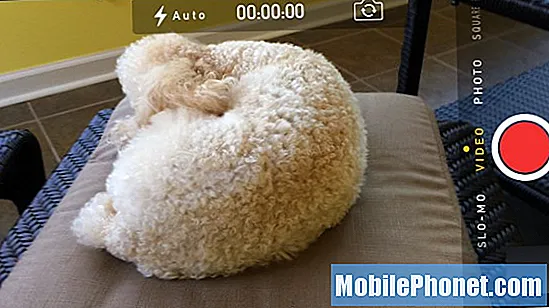
Počas natáčania videa používajte blesk iPhone 5s, aby ste dosiahli jasnejšie videá.
Na snímke videa alebo spomaleného videa klepnite na ikonu blesku rovnako ako pri fotografii a výberom možnosti Auto / On / Off ju nastavte. Vďaka automatickému režimu získate svetlo iba vtedy, keď to telefón poďakuje, keď to potrebujete, a zapnutý blesk vždy odpáli.
Blesk je pevný lúč svetla, takže nebude blikať pri hudbe ani nič podobné. Stále sa snažíme zistiť, či bliká jedným z 1 000 farebných tónov, ktoré dokáže v režime fotografie, ale v každom prípade je to príjemný dotyk.
Užite si svoje bezplatné kancelárske aplikácie
Spoločnosť Apple vám neposkytne bezplatnú verziu balíka Microsoft Office pre iPhone 5s, obsahuje však sadu nástrojov, ktoré otvoria väčšinu kancelárskych dokumentov a pomôžu vám vytvoriť skvelý obsah.

Spoločnosť Apple zahŕňa bezplatné aplikácie pre iPhone v hodnote 40 dolárov s telefónom iPhone 5S.
Pri nastavovaní zariadenia iPhone 5s (alebo 5c) by sa malo zobraziť upozornenie, že máte k dispozícii bezplatné aplikácie na stiahnutie. Tento rok to nie sú iba iBooks a ďalšie, ktoré sa často nepoužívajú, ale namiesto toho dostanú používatelia,
- Stránky
- Čísla
- Keynote
Tieto programy otvárajú dokumenty Word, tabuľky programu Excel a súbory programu PowerPoint, ako aj vytvárajú podobné formátované dokumenty v zariadeniach iPhone. Tieto súbory sa synchronizujú s iCloudom, aby ste mali prístup online a na iných zariadeniach so systémom iOS 7 alebo počítačoch Mac.
Apple tiež obsahuje programy iPhoto pre iPhone a iMovie pre iPhone, ktoré naštartujú vašu kreatívnu stránku.
Používajte klávesnicu pre lepšiu produktivitu
Na iPad sa zameriava väčšina klávesníc, ale používatelia, ktorí chcú byť pripravení na každú chvíľu, kde by produktivita mohla volať, môžu mať na pripojenie k iPhone 5s klávesnicu Bluetooth.

Spárujte klávesnicu Bluetooth s telefónom iPhone 5s, aby ste rýchlejšie písali a zvýšili produktivitu.
Funguje takmer každá klávesnica Bluetooth, vrátane klávesníc, ktoré používate s počítačom. Po pripojení budete môcť písať rýchlejšie a mnoho z týchto klávesníc obsahuje multimediálne skratky na ovládanie hudby a ďalšie.
Prečítajte si: Recenzia ZAGGKeys Flex
Odporúčame ZAGGKeys Flex, pretože je malý a nedodáva sa s puzdrom určeným pre tablet.
Približujte pri snímaní videa
Ďalšou novou funkciou, ktorá prichádza na iPhone 5s prostredníctvom systému iOS 7, je schopnosť zväčšovať pri snímaní videí. IOS 7 teraz umožňuje používateľom digitálne zväčšenie až 3x pri snímaní videa na iPhone 5s a niektorých starších telefónoch iPhone.
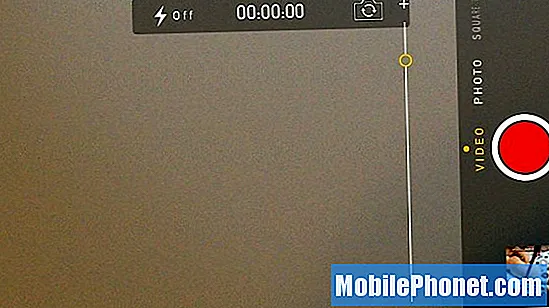
Približujte pri natáčaní videa v systéme iOS 7 na zariadeniach iPhone 5 a iPhone 5s.
Ak to chcete urobiť, priblížením prstom ju zväčšite, rovnako ako pri fotografovaní alebo prezeraní fotografie v galérii. Toto je digitálne zväčšenie, takže sa vzdáte určitej kvality, ale je užitočné, ak chcete, aby bol objekt viditeľný, aj keď sa vzdialil.
Nakupujte v obchode App Store prstom
Po natrénovaní Touch ID, aby ste rozpoznali svoje prsty, môžete pomocou nich namiesto dlhého hesla pre Apple ID nakupovať v obchodoch s aplikáciami a iTunes.

Nakupujte aplikácie a hudbu pomocou Touch ID namiesto hesla.
To je obzvlášť užitočné, pokiaľ ide o nákup aplikácie alebo položky iTunes pred odovzdaním telefónu dieťaťu. Ak rodič potrebuje nákup v aplikácii, nemusí náhodou prezradiť heslo, stačí klepnúť prstom na tlačidlo Domov.
Pre inteligentnejšie aplikácie používajte procesor M7
IPhone 5s používa procesor Apple A7 a koprocesor M7 na zaistenie lepšieho používateľského zážitku. Procesor M7 umožňuje zariadeniu iPhone 5s dodávať viac údajov o pohybe do aplikácií, čo môže viesť k lepším aplikáciám a príslušenstvu pre fitness, ako aj k ďalším pokrokom.

Stiahnite si aplikácie, ktoré využívajú koprocesor M7.
Zatiaľ to vyzerá, že fitness aplikácie sú tam, kde sú, a používatelia môžu využiť aplikáciu Strava Run alebo iné aplikácie podporujúce M7, aby využili výhody pridaných údajov o pohybe, ktoré procesor M7 zhromažďuje a odovzdáva aplikáciám.
Pridajte klávesnicu Emoji
IPhone 5s obsahuje podporu pre viac klávesníc na obrazovke vrátane klávesnice Emoji. Klávesnica Emoji ponúka prístup k desiatkam malých ikon od tvárí a zvierat až po rastliny a oveľa viac, ktoré môžu okoreniť správy.
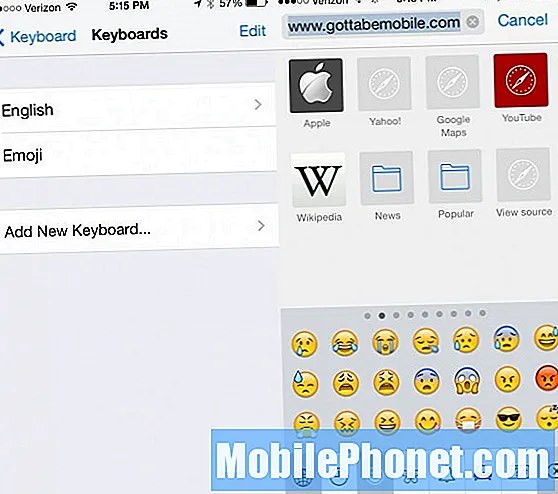
Vyjadrite sa pomocou klávesnice emodži.
Ísť do Nastavenia -> Všeobecné -> Klávesnica -> Pridať novú klávesnicu -> Emodži pridať túto možnosť.
Pri používaní klávesnice prepínajte medzi klávesnicami klepnutím na ikonu sveta. Ak potrebujete rýchlo prepínať medzi viacerými klávesnicami, podržte ikonu zemegule.
Uľahčite čítanie textu
IPhone 5s používa iOS 7, ktorý používa tenšie písmo, ktoré sa niektorým číta ťažšie v aplikáciách a na domovskej obrazovke. Používatelia, ktorí majú ťažkosti, môžu prepnúť na obyčajné tmavé pozadie, ktoré im uľahčí čítanie z domácej obrazovky, a tiež upraviť nastavenia.
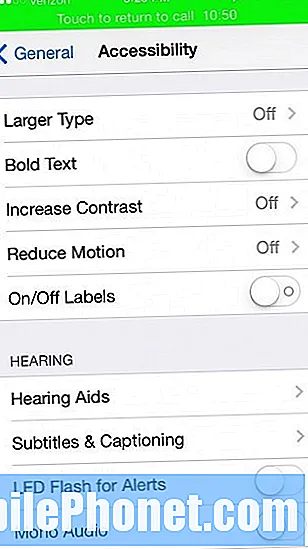
Uľahčite si čítanie textu zo systému iOS 7 na zariadeniach iPhone 5s a ďalších zariadeniach.
Ísť doNastavenia -> Všeobecné -> Prístupnosť -> Tučný text aby bol text silnejší v celom systéme iOS 7 aNastavenia -> Všeobecné -> Veľkosť textuna zväčšenie textu v aplikáciách Apple a ďalších.
Pri fotografovaní používajte filtre na fotografie
IPhone 5s môže k fotografii pridať živý filter už počas jej snímania. To znamená, že môžete vidieť, či nový odtieň vyzerá dobre, alebo či by ste sa mali prispôsobiť novej polohe pre lepšie osvetlenie alebo zvoliť nový filter úplne.
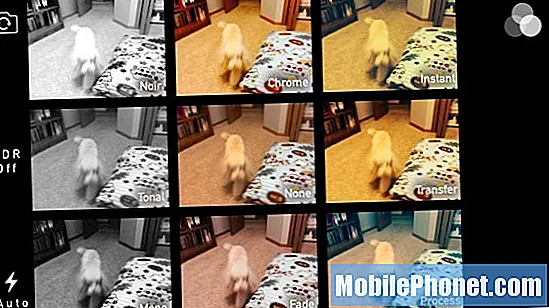
Pred fotografovaním na zariadení iPhone 5s sa pozrite, ako vyzerajú filtre.
Ak to chcete použiť, otvorte aplikáciu Fotoaparát a keď ste na fotografii alebo štvorci, klepnite na filter vpravo dole a potom klepnite na ten, ktorý chcete použiť. Klepnutím na stred odstránite všetky filtre. Fotte ako obvykle.
Použite Flash alebo Oznámenia
Pre iPhone 5s to nie je novinka, ale je to šikovná funkcia, ktorá je na iPhone 5s jasnejšia. Používatelia môžu nastaviť blesk tak, aby sa rozsvietil pri hovore alebo SMS, a to vďaka provizórnemu upozorneniu LED.

Nechajte blesk zhasnúť, keď dostanete hovor.
To neprinesie nič jemné, ako napríklad niektoré telefóny s Androidom, ale ak pracujete v hlučnom prostredí a často prichádzate o hovor, blesk je nutnosťou.


